Privates Surfen ist eine großartige Möglichkeit, auf Ihrem Mac im Internet zu surfen, ohne Spuren Ihrer Aktivitäten zu hinterlassen. Wenn Sie jedoch Ihren privaten Browserverlauf vollständig löschen möchten, müssen Sie wissen, wie Sie ihn deaktivieren können.
In diesem Artikel haben wir alles besprochen, was Sie über den Modus „Privates Surfen“ wissen müssen und wie Sie ihn in verschiedenen Mac-kompatiblen Browsern, einschließlich Safari, Firefox und Chrome, deaktivieren können. Bleiben Sie bei uns, um mehr zu erfahren!
Teil 1: Was ist der private Browsermodus? Alles was du wissen musst!
Der private Browsermodus, in einigen Browsern oft als „Inkognito“ bezeichnet, ist eine Funktion, die die Privatsphäre des Benutzers beim Surfen im Internet verbessern soll. Es ist in den meisten Webbrowsern verfügbar, einschließlich Safari auf dem Mac, Google Chrome, Mozilla Firefox und Microsoft Edge.
Wenn der private Browsermodus aktiviert ist, können Benutzer im Internet surfen, ohne eine digitale Spur ihrer Online-Aktivitäten zu hinterlassen. Es ist sehr hilfreich für die Wahrung der Privatsphäre, indem es die Speicherung des Browserverlaufs, von Cookies und Website-Daten auf dem Gerät des Benutzers verhindert.
Wie unterscheidet sich der private Browsermodus vom regulären Browsermodus?
Zu den Dingen, die den privaten Browsermodus vom normalen Browsermodus unterscheiden, gehören unter anderem die folgenden:
- Kein Browserverlauf: Im privaten Browsermodus speichert der Browser Ihren Browserverlauf nicht, sodass andere die von Ihnen besuchten Websites nicht sehen können.
- Keine Cookies und Websitedaten: Es verhindert, dass Websites Cookies und andere Websitedaten auf Ihrem Gerät speichern. Dies bedeutet, dass Sie nicht von Websites für zielgerichtete Werbung verfolgt werden.
- Keine Informationen zum automatischen Ausfüllen: Im privaten Modus werden Ihre Formulardaten wie Benutzernamen und Passwörter nicht gespeichert, sobald Sie den Browser schließen.
- Keine zwischengespeicherten Dateien: Temporäre Internetdateien (zwischengespeicherte Daten) werden nicht gespeichert, sodass Webseiten jedes Mal neu abgerufen werden.
Vorteile der Deaktivierung des privaten Surfens auf dem Mac
- Verbesserter Datenschutz: Privates Surfen ist ideal, wenn Sie einen gemeinsam genutzten Computer verwenden, da es sicherstellt, dass andere, die dasselbe Gerät verwenden, nicht auf Ihre Online-Aktivitäten zugreifen können.
- Personalisierung vermeiden: Es verhindert, dass Websites Ihren Browserverlauf und Cookies verwenden, um Inhalte zu personalisieren oder gezielte Werbung anzuzeigen. Dies kann von Vorteil sein, wenn Sie ein neutraleres Web-Erlebnis wünschen.
- Testen oder Forschen: Privates Surfen ist praktisch für Webentwickler und Forscher, die Websites ohne Beeinträchtigung durch gespeicherte Daten testen.
- Bei mehreren Konten anmelden: Sie können Private Browsing verwenden, um sich gleichzeitig bei mehreren Konten auf derselben Website anzumelden, z. B. bei zwei verschiedenen Gmail-Konten.
 Hinweis
Hinweis
- Während der private Browsermodus während Ihrer Online-Sitzungen mehr Privatsphäre bietet, sind Sie im Internet dadurch nicht völlig anonym. Ihr ISP und die von Ihnen besuchten Websites können Ihre Aktivitäten weiterhin in gewissem Umfang verfolgen.
Teil 2: Vollständige Schritt-für-Schritt-Anleitung zum Deaktivieren des privaten Browserverlaufs auf dem Mac
Da Sie nun eine Vorstellung davon haben, was der private Browsermodus ist und wie er funktioniert, besprechen wir die Schritte zum Deaktivieren des privaten Browserverlaufs in verschiedenen Browsern auf dem Mac.
Methode 1: So deaktivieren Sie das private Surfen in Mac Safari:
Schritt 1: Öffnen Sie Safari auf Ihrem Mac.
Schritt 2: Klicken Sie in der oberen Menüleiste auf „Safari“.
Schritt 3: Wählen Sie „Einstellungen“ aus dem Dropdown-Menü.
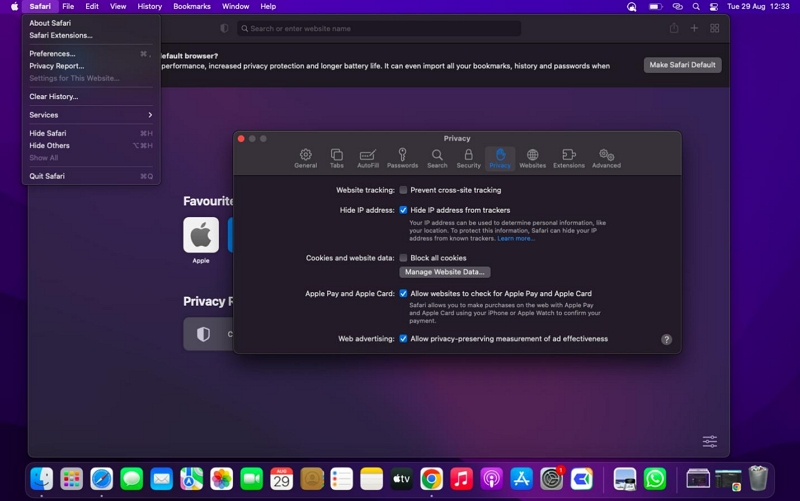
Schritt 4: Gehen Sie zum Reiter „Datenschutz“.
Schritt 5: Deaktivieren Sie unter „Website-Tracking“ das Kontrollkästchen „Cross-Site-Tracking verhindern“. Schließen Sie dann das Fenster „Einstellungen“, um den Vorgang abzuschließen.
Methode 2: So deaktivieren Sie das private Surfen auf Mac Chrome:
Schritt 1: Schließen Sie den Chrome-Browser. Gehen Sie dann zu Finder > Gehe zu > Dienstprogramme.
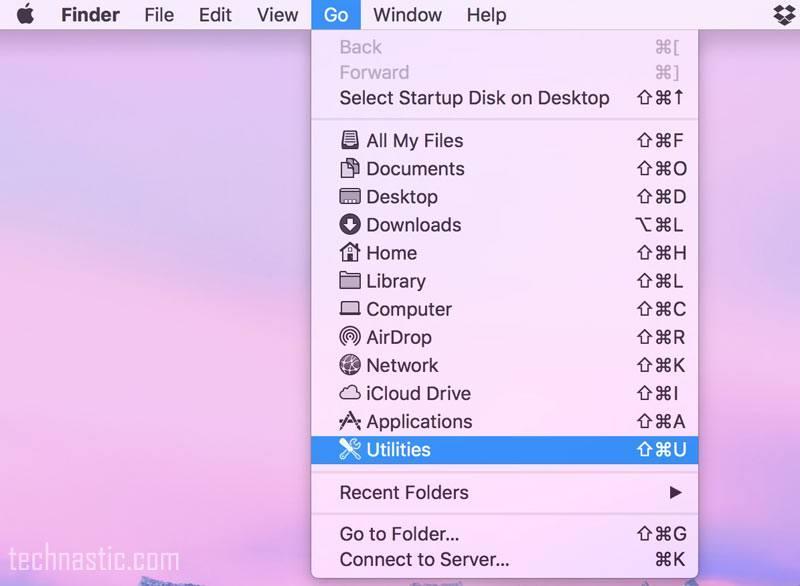
Schritt 2: Starten Sie die Terminal-App, geben Sie den folgenden Befehl ein und klicken Sie auf die Eingabetaste, um das private Surfen zu deaktivieren.
Standardwerte schreiben com.google.chrome IncognitoModeAvailability -integer 1
Schritt 3: Starten Sie Ihren Mac neu. Wenn es dann erscheint, wird der Inkognito-Modus Ihres Chrome-Browsers deaktiviert.
Methode 3: So deaktivieren Sie das private Surfen in Mac Firefox:
Schritt 1: Öffnen Sie Mozilla Firefox auf Ihrem Mac.
Schritt 2: Klicken Sie oben rechts auf die „drei horizontalen Linien (Menü)“.
Schritt 3: Wählen Sie „Neues privates Fenster“, um ein privates Browserfenster zu öffnen.
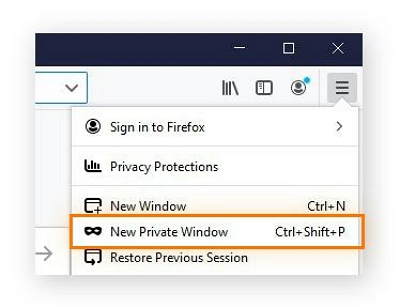
Schritt 4: Klicken Sie im privaten Fenster auf das lila Maskensymbol in der oberen rechten Ecke.
Schritt 5: Es erscheint ein Menü. Wählen Sie „Benutzerdefiniert“ aus dem Menü.
Schritt 6: Deaktivieren Sie in den benutzerdefinierten Datenschutzeinstellungen das Kontrollkästchen „Immer privaten Browsermodus verwenden“.
Teil 3: Die beste intelligente Möglichkeit, den gesamten Browserverlauf auf dem Mac zu verwalten
Sie können Ihren Browserverlauf auf dem Mac effizient verwalten, wenn Sie über zuverlässige Software wie z Macubenreiniger. Das Tool bietet Ihnen intelligente Tools zur Verbesserung Ihrer Online-Privatsphäre durch das Löschen vertraulicher Browserdaten, von Cookies bis hin zu Cache-Dateien, Download-Verlauf, Verlauf des automatischen Ausfüllens, Ladeverlauf und vielem mehr.
Dank der integrierten Smart Scan-Funktion kann Macube Cleaner außerdem nützlich sein, um eine gründliche Reinigung Ihres Mac durchzuführen. Damit können Sie Systemmüll, iTunes-Musik, E-Mails und Cache-Anhänge sowie vieles mehr bereinigen, das Ihren Mac-Speicher überladen könnte.
Merkmale
- Löschen Sie lästige Duplikate auf Ihrem Mac sofort, z. B. doppelte Dateien, doppelte Fotos, doppelte Musik, doppelte Nachrichten usw.
- Mit dem Finder für ähnliche Bilder können Sie ähnliche Bilder auf Ihrem Mac erkennen und entfernen und es ist eine großartige Möglichkeit, fehlerhafte Fotos aus Ihrem Album zu entfernen.
- Bereinigen Sie Ihre privaten Browserdaten mit nur einem Klick und schützen Sie so Ihre Privatsphäre vor Offenlegung.
- Löschen Sie Daten dauerhaft vom Mac mit File Shredder.
- Deinstallieren Sie Apps und deren Reste vollständig, ohne Schaden zu nehmen.
Besuchen Sie die offizielle Website von Macube und laden Sie die neueste Version von Macube Cleaner herunter. Befolgen Sie dann die erforderlichen Schritte zur Installation.
Schritt 1: Starten Sie das Softwareprogramm. Wählen Sie im linken Bereich „Datenschutz“ und klicken Sie auf die Schaltfläche „Scannen“.
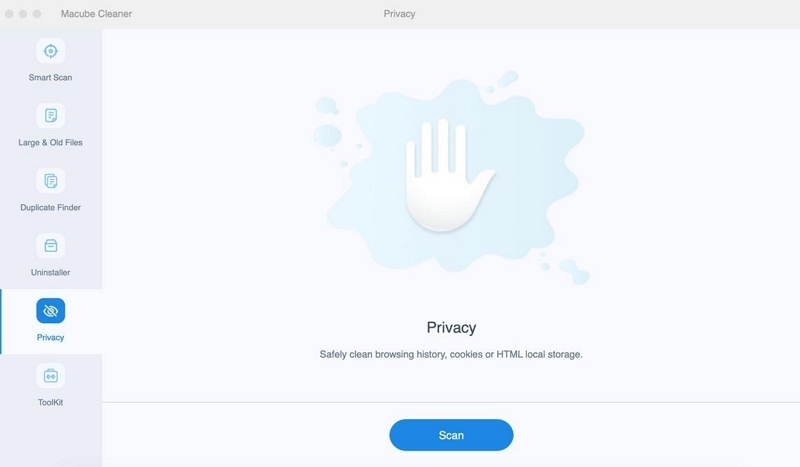
Schritt 2: Sobald Sie auf die Schaltfläche „Scannen“ klicken, beginnt die Software, Ihren Mac-Browser nach vertraulichen Daten zu durchsuchen, einschließlich Cache-Dateien, Cookies, Verlauf, Downloads und vielem mehr.
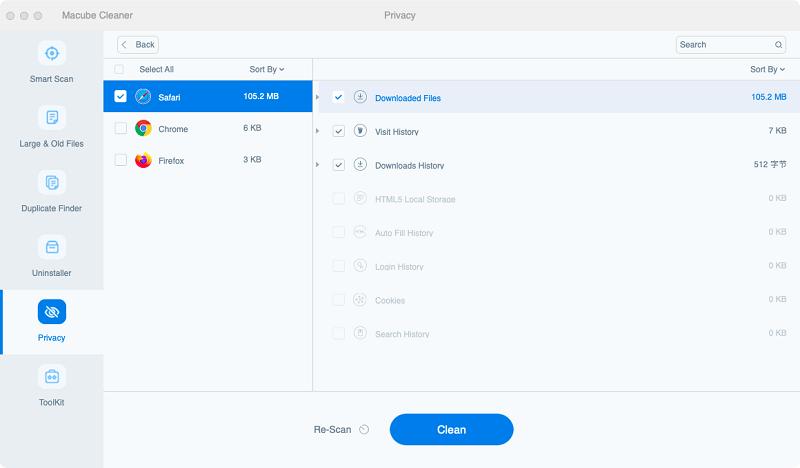
Schritt 4: Wählen Sie abschließend den Browser aus, dessen Verlauf Sie löschen möchten. Aktivieren Sie dann die Kontrollkästchen neben „Verlauf automatisch ausfüllen“, „Besuchsverlauf“, „Dateien herunterladen“ usw. Klicken Sie auf „Bereinigen“, um den Vorgang abzuschließen.
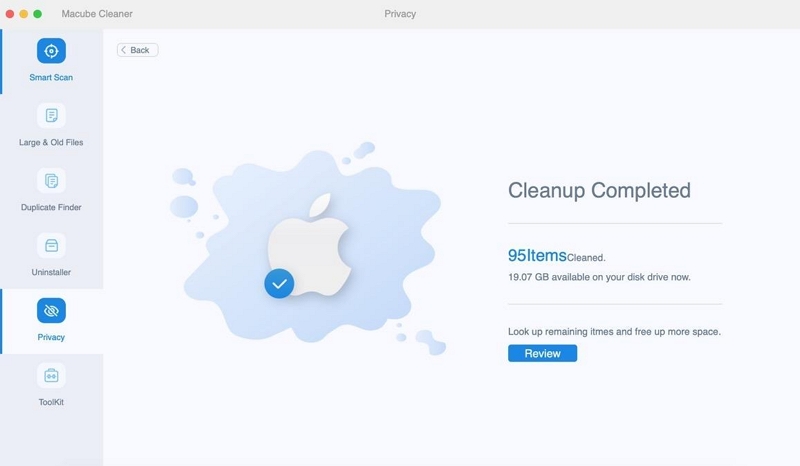
Schlussfolgerung
Die Verwaltung Ihres privaten Browserverlaufs auf Ihrem Mac ist ein unkomplizierter Vorgang, der Ihnen dabei helfen kann, Ihre Online-Privatsphäre und -Sicherheit zu wahren. Unabhängig davon, ob Sie Safari, Chrome oder Firefox verwenden, können die in dieser Anleitung beschriebenen Schritte Ihnen dabei helfen, den privaten Browserverlauf effektiv zu deaktivieren und Ihre Online-Aktivitäten diskreter zu gestalten.
